教程详情
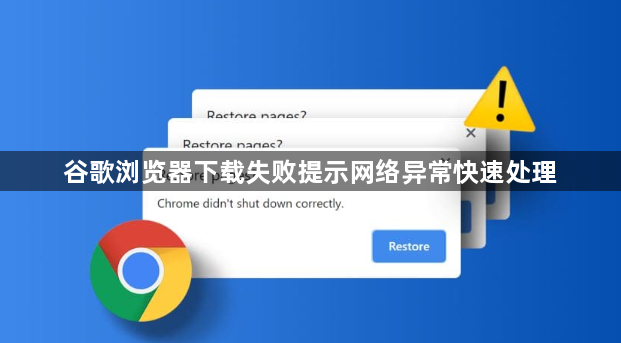
验证基础网络连通性。打开其他网页或应用测试能否正常访问互联网,若网络不稳定可尝试重启路由器或切换至移动数据网络。进入Chrome设置中的高级选项,依次点击系统→打开代理设置,检查网络适配器配置是否正确,手动将DNS服务器设置为公共解析服务如8.8.8.8提升解析稳定性。
关闭占用带宽的后台程序。通过系统任务管理器结束视频播放、大文件上传等高耗流量进程,确保下载任务获得充足网络资源。Windows用户可在控制面板的网络管理界面监控实时带宽分配情况,优先保障浏览器使用的端口畅通。
检查安全软件拦截规则。进入防火墙或杀毒软件设置界面,查看是否存在针对Chrome下载行为的拦截策略。将浏览器添加到白名单或暂时禁用实时防护功能进行测试,完成后及时恢复安全防护状态。
清除浏览器缓存数据。按下Ctrl+Shift+Del组合键调出清理对话框,选择全部时间范围并勾选缓存图像和文件选项执行彻底删除。重启浏览器后重新发起下载请求,避免残留的旧缓存与新连接产生冲突。
修正默认下载路径配置。访问chrome://settings/download页面,点击保存文件的位置右侧更改按钮,将目标文件夹改为空间充足的英文路径如D:\Downloads。右键点击该文件夹进入安全标签页,为当前用户账户添加完全控制权限确保写入权限正常。
监控下载任务状态变化。使用Ctrl+J快捷键打开下载内容列表,观察失败的任务是否处于暂停或已取消状态。对于可恢复的项目直接点击继续按钮尝试重启传输,完全失效的任务建议复制原始链接到新标签页重新下载。
排查扩展程序干扰因素。进入chrome://extensions/管理页面暂时禁用所有插件,尤其注意广告拦截类工具对脚本执行的影响。采用逐个启用的方式定位具体导致冲突的扩展项,确认问题根源后可选择永久移除该插件。
更新浏览器至最新版本。点击浏览器右上角三个点菜单选择帮助→关于Google Chrome触发自动检测机制,安装可用的安全补丁和功能改进。旧版本的兼容性缺陷可能导致协议握手失败,升级后需完整重启应用程序使更新生效。
调整快捷方式兼容模式。右键点击桌面Chrome图标选择属性,在兼容性选项卡中取消以管理员身份运行此程序的勾选状态。异常的用户权限设置有时会破坏正常的网络通信流程,应用修改后的正常启动能恢复标准操作环境。
通过上述步骤的组合运用,用户能够有效解决谷歌浏览器下载时提示网络异常的问题。关键在于系统化排查各个潜在影响因素,从基础的网络环境到高级的配置调整逐步测试解决方案。









